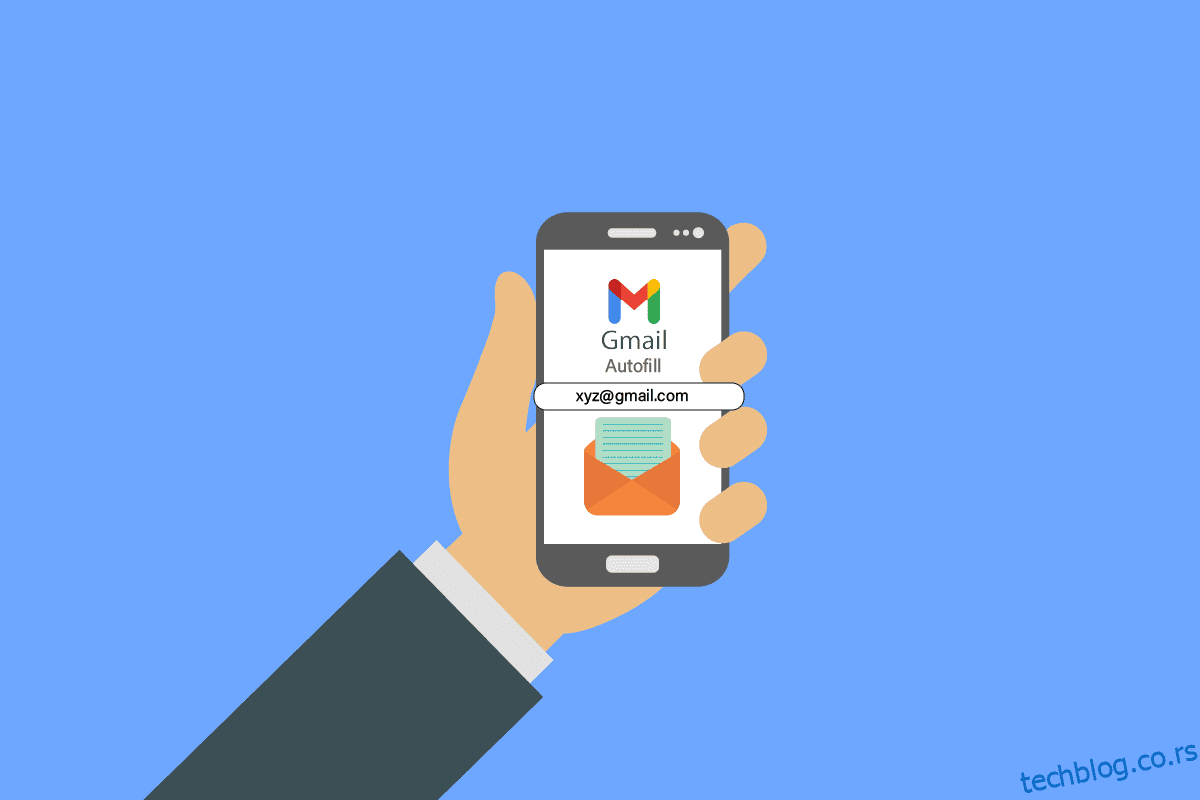Гмаил користи свој алгоритам да означи е-пошту као нежељену и важну. Можете заказати своје е-поруке или их послати директно и приложити своје документе, слике, аудио датотеке, видео датотеке или било коју другу датотеку. Слично томе, Гмаил вам може помоћи да напишете своју е-пошту захваљујући својој способности да аутоматски довршава текст и може вам помоћи у одговарању на е-поруке. Док шаље е-пошту, Гмаил ће аутоматски предложити гомилу повезаних адреса е-поште на основу ваших контаката и претходних имејлова. Али да ли вам смета функција аутоматског попуњавања е-поште или вам се не свиђа? Овај чланак ће вас упутити како да избришете адресе е-поште из Гмаил аутоматског попуњавања на Андроид-у и уклоните предлоге е-поште из апликације Гмаил. Такође ће вам помоћи да знате како да уклоните налог е-поште са Гоогле-а и избришете Гмаил адресу са свог иПхоне-а.
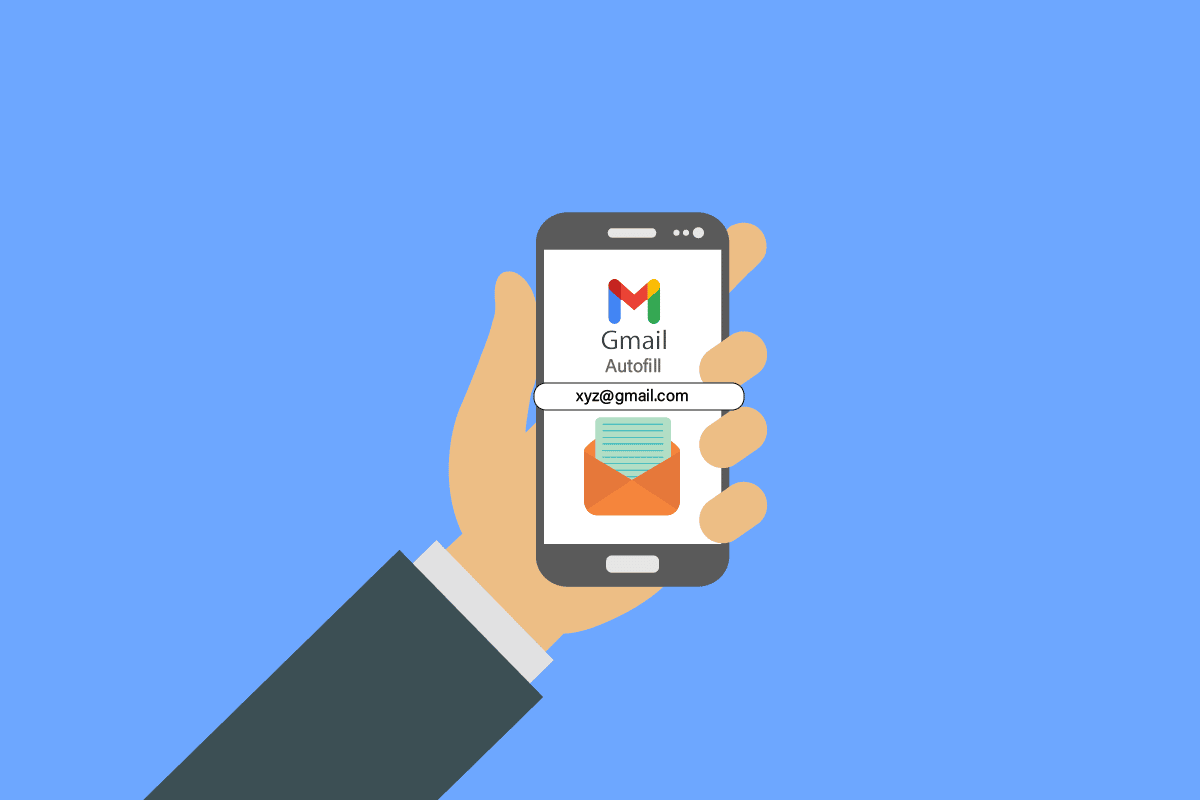
Преглед садржаја
Како избрисати адресе е-поште из Гмаил аутоматског попуњавања на Андроиду
Гмаил, бесплатна услуга е-поште коју пружа Гоогле, има више од милијарду корисника широм света. Вероватно је сваки корисник паметног телефона поставио Гмаил као подразумевани сервис е-поште и користи га скоро свакодневно. Можете лако да организујете све своје е-поруке на Гмаил-у користећи укључену мобилну апликацију Гмаил Андроид или иОС или твој претраживач. Сада наставите да читате да бисте сазнали како да избришете адресе е-поште из Гмаил аутоматског попуњавања на Андроид-у.
Напомена: Пошто паметни телефони немају исте опције подешавања, оне се разликују од произвођача до произвођача. Стога, уверите се у исправне поставке пре него што их промените. Кораци у наставку се изводе на Реалме Нарзо 10.
Како уклонити налог е-поште са Гоогле-а?
Да бисте уклонили налог е-поште са Гоогле-а, прочитајте наш водич о томе како да уклоните Гоогле налог са свог Андроид уређаја и примените исти.
Како уклонити адресу е-поште из аутоматског попуњавања на Гмаил-у?
Да бисте уклонили имејл адресу из аутоматског попуњавања у Гмаил-у, пратите ове кораке:
1. Посетите Гоогле контакт страница у претраживачу.
2. Кликните на Други контакти у левом окну.
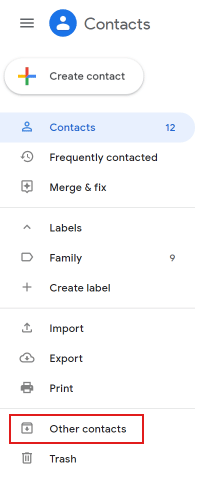
3. Пређите курсором преко адресе е-поште коју желите да избришете и означите поље за потврду.
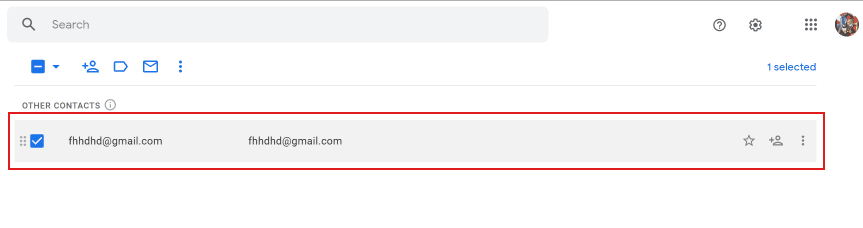
4. Кликните на икону са три тачке са врха, као што је приказано испод.
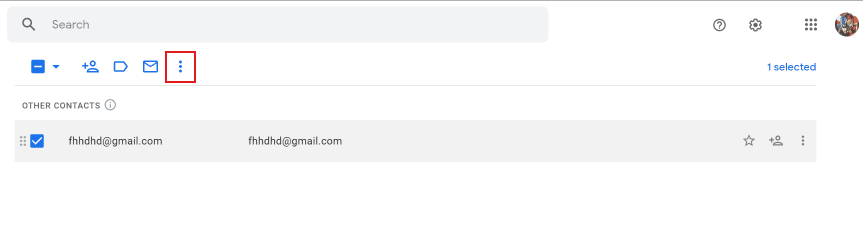
5. Кликните на Делете.
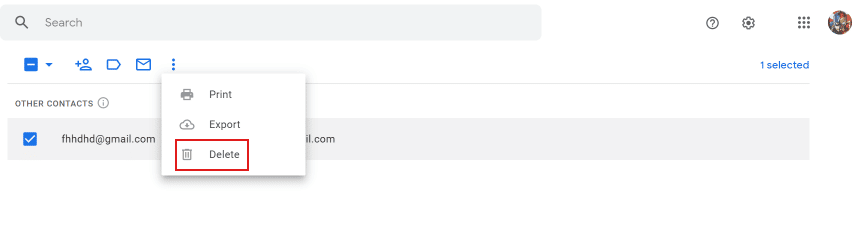
6. У искачућем менију кликните на Премести у смеће да бисте потврдили брисање.
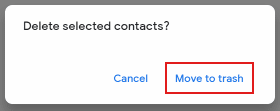
Како уклонити предлоге е-поште из Гмаил апликације?
Не можете да уклоните предлоге е-поште из апликације Гмаил на телефону. Мораћете то да урадите преко претраживача тако што ћете се пријавити на свој Гмаил налог са Гоогле контакт страница. Пратите горе поменуте кораке да бисте то успешно урадили на свом десктоп или лаптоп претраживачу.
Како избрисати адресе е-поште из Гмаил аутоматског попуњавања на Андроиду?
Да бисте избрисали имејл адресе из Гмаил аутоматског попуњавања на Андроид-у, пратите ове кораке о томе како да избришете адресе е-поште из Гмаил аутоматског попуњавања на Андроид-у:
1. На Андроид телефону отворите Подешавања.
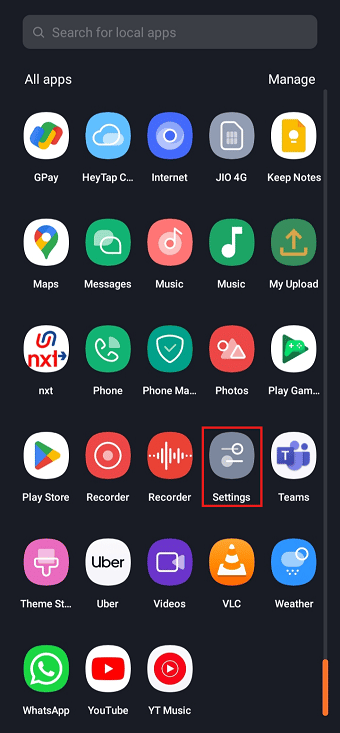
2. Померите се надоле и додирните Гоогле.
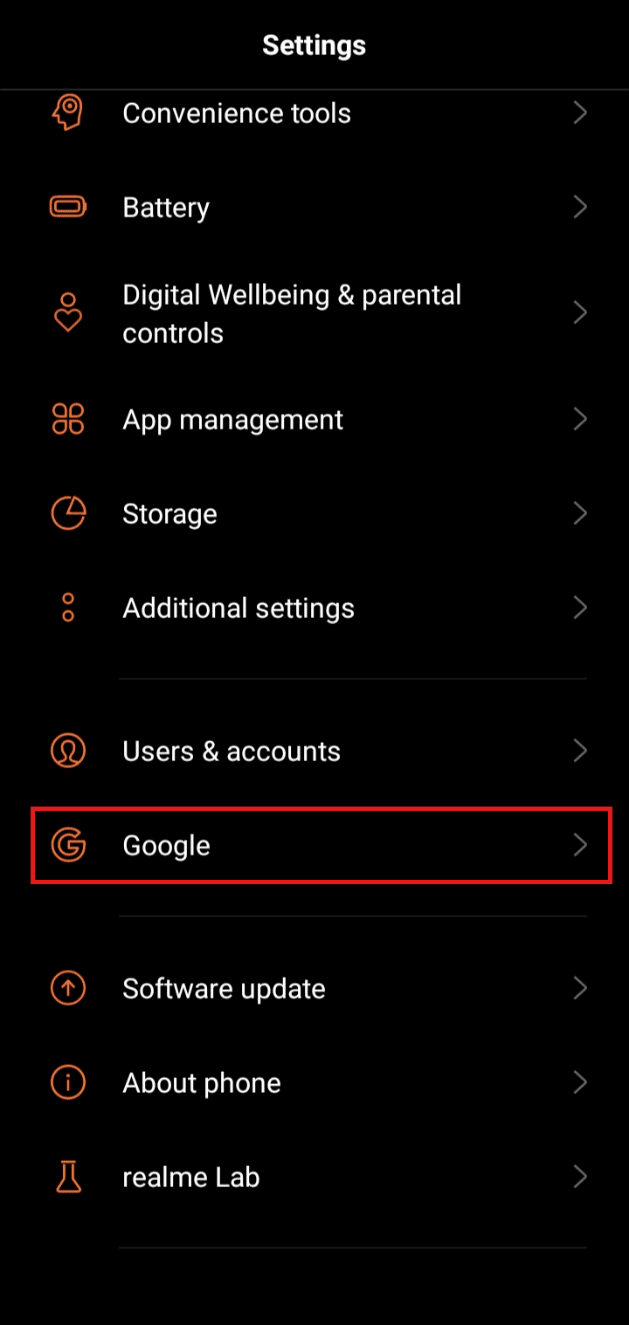
3. Додирните Управљајте својим Гоогле налогом.
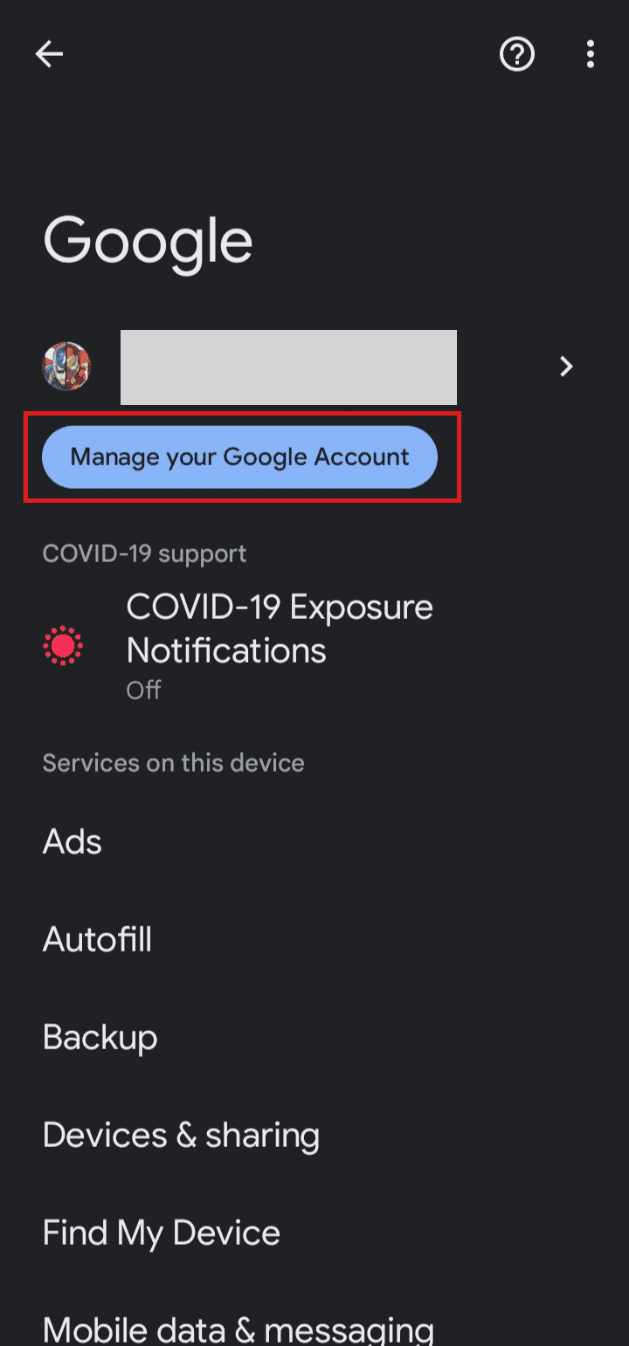
4. Додирните картицу Људи и дељење.
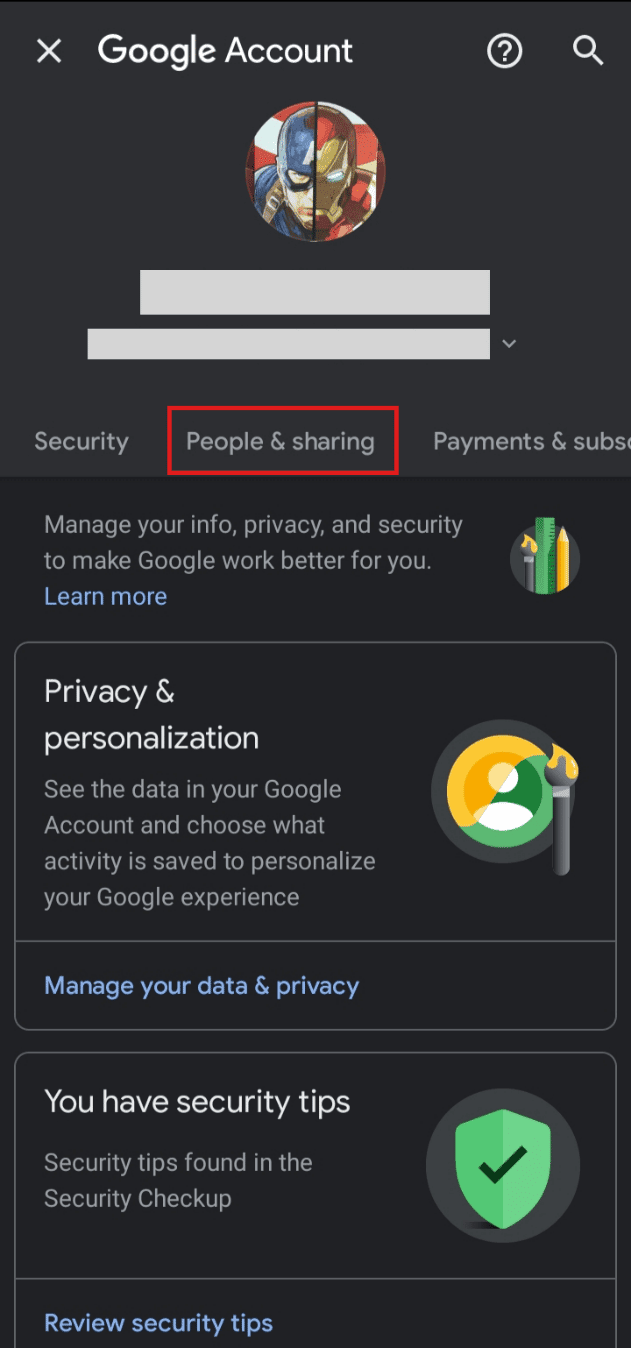
5. Додирните Контакти, као што је приказано испод.
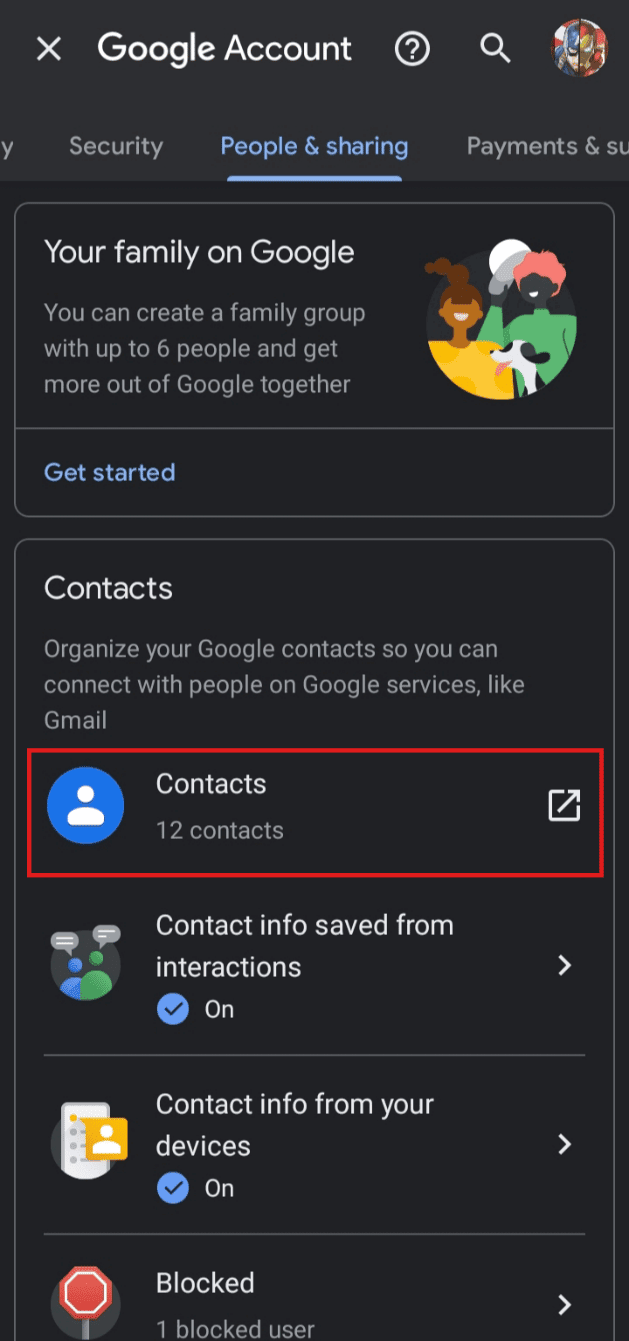
6. Додирните икону хамбургера у горњем левом углу екрана.
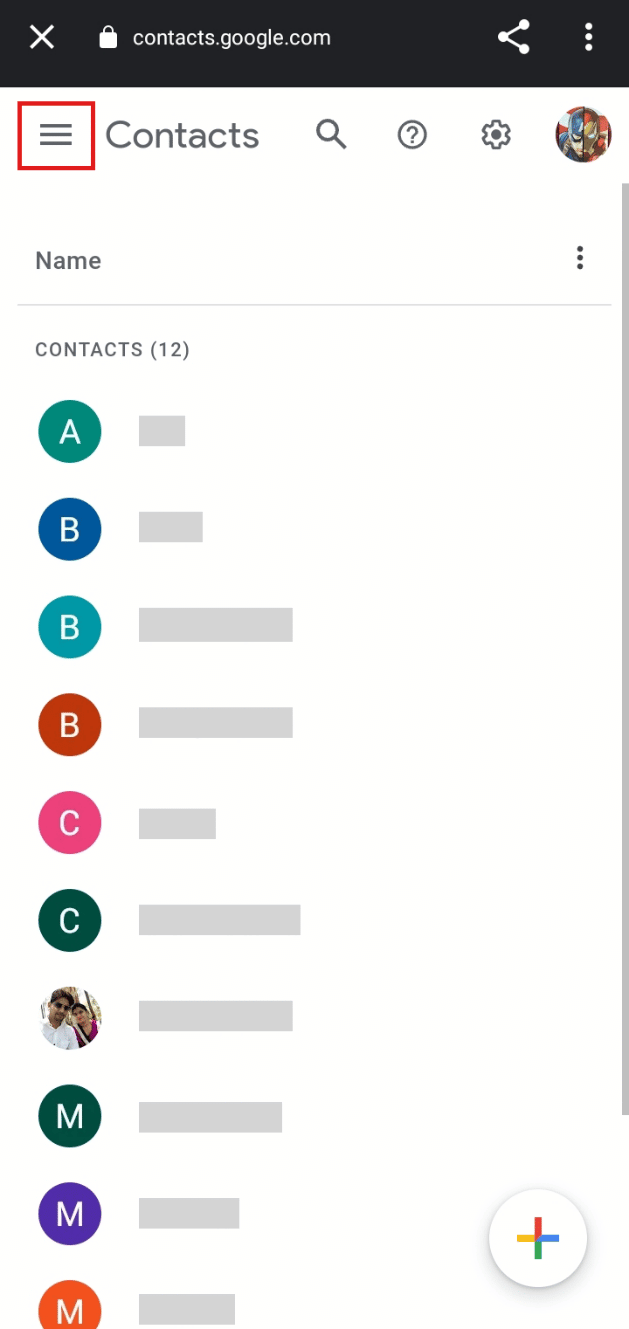
7. Додирните Други контакти.
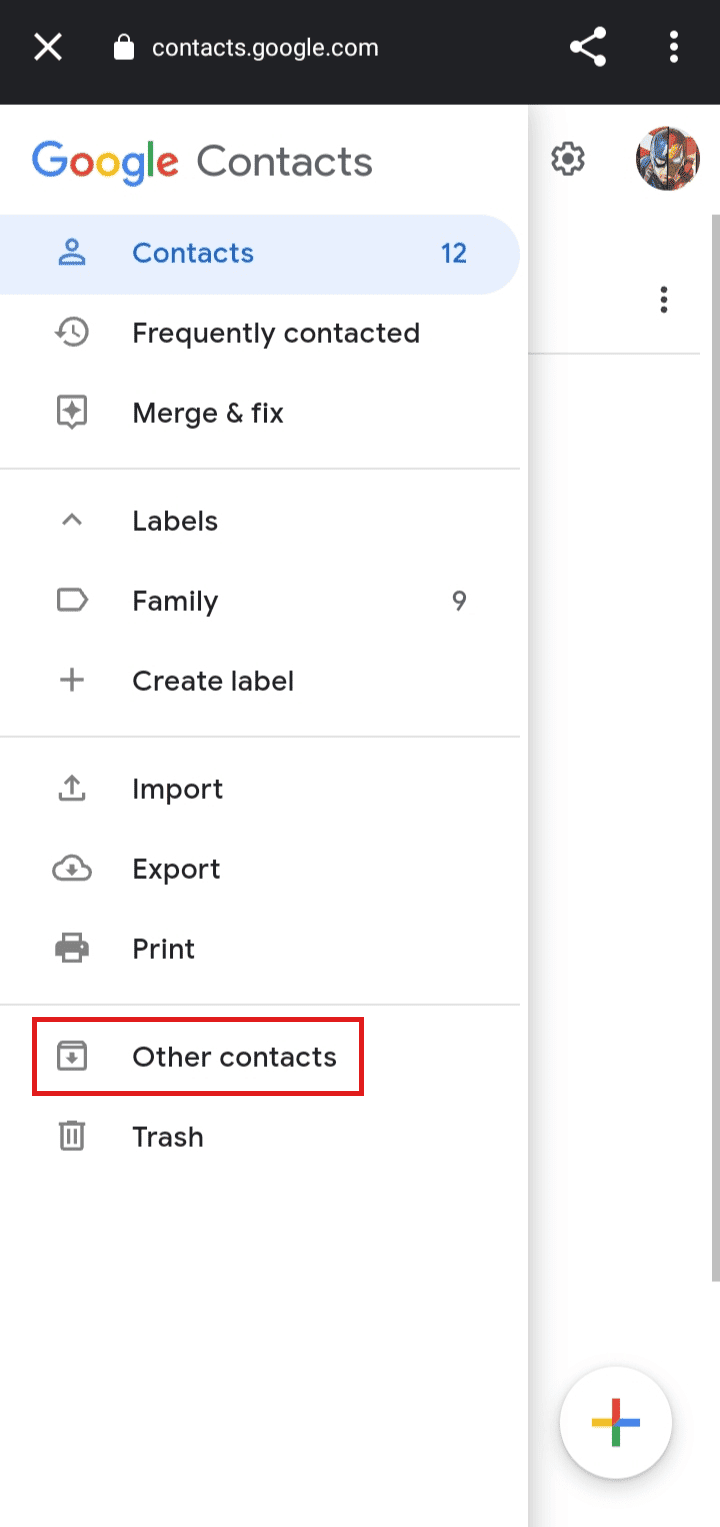
8. Да бисте изабрали адресе е-поште за брисање, додирните икону профила жељене е-поште.
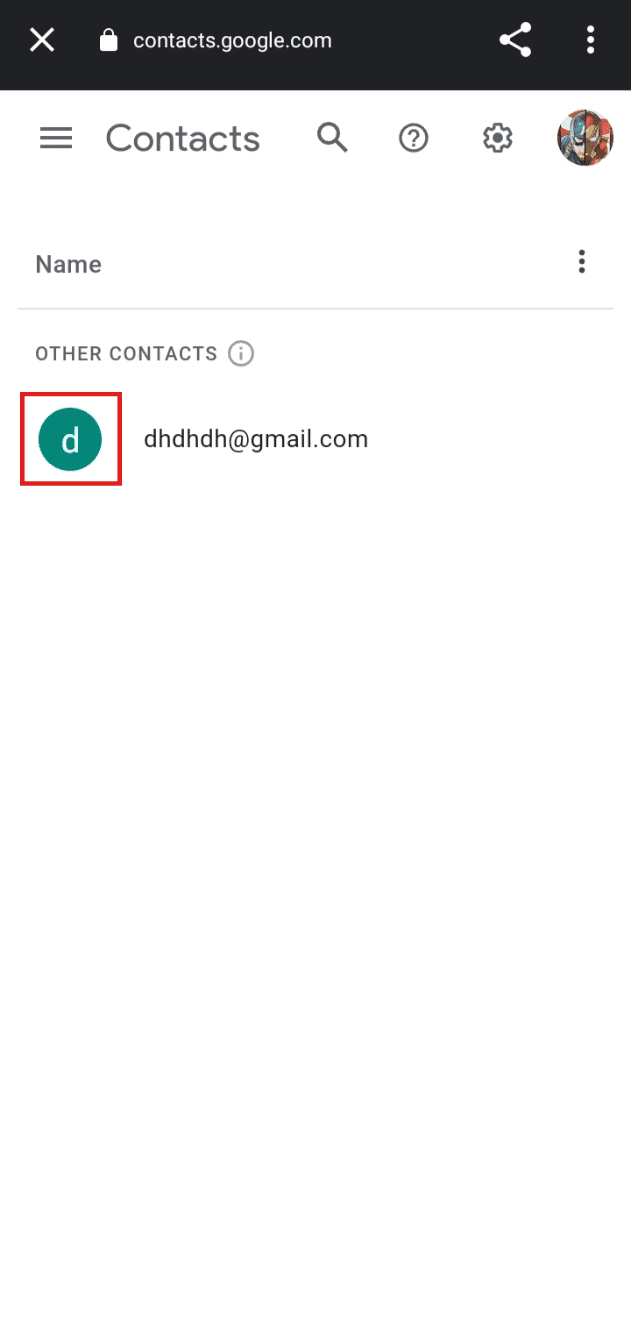
9. Додирните икону са три тачке са врха.
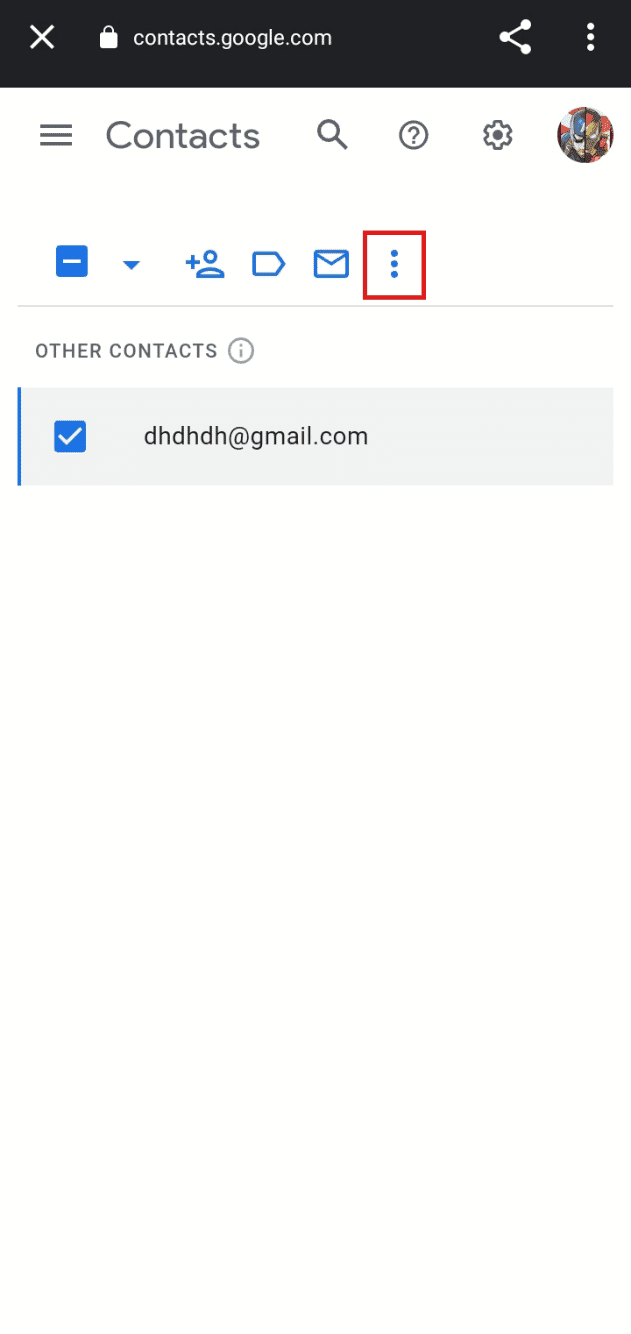
10. Додирните Избриши.
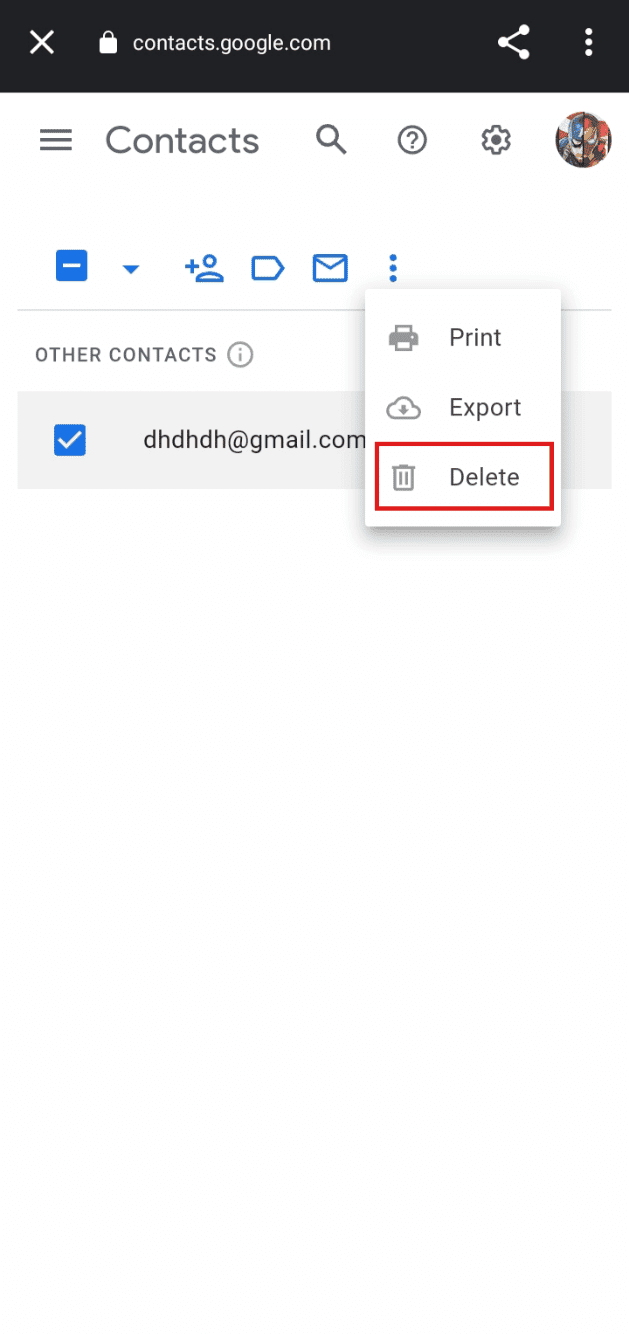
11. Додирните Премести у смеће да потврдите брисање адреса е-поште.
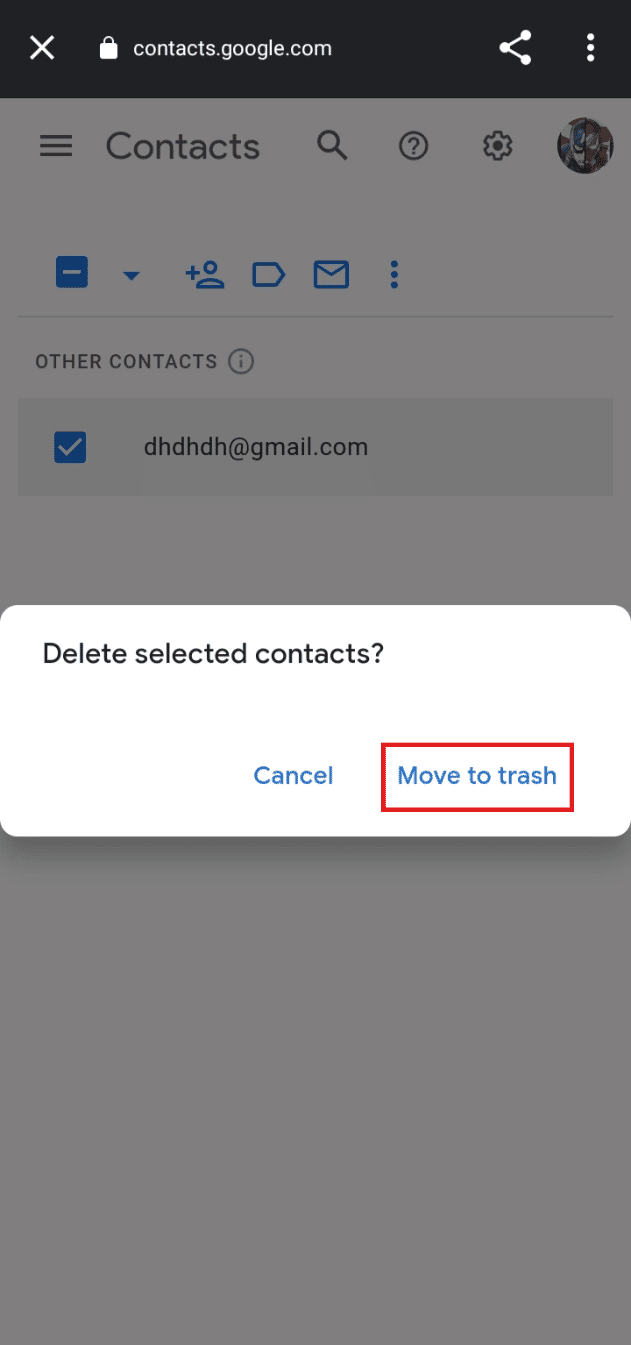
Ово је поступак о томе како да избришете адресе е-поште из Гмаил аутоматског попуњавања на Андроид-у.
Како да избришете Гмаил адресу са свог иПхоне-а?
Да бисте избрисали Гмаил адресу са свог иПхоне-а, следите ове кораке:
1. Отворите апликацију Подешавања на свом иПхоне-у.
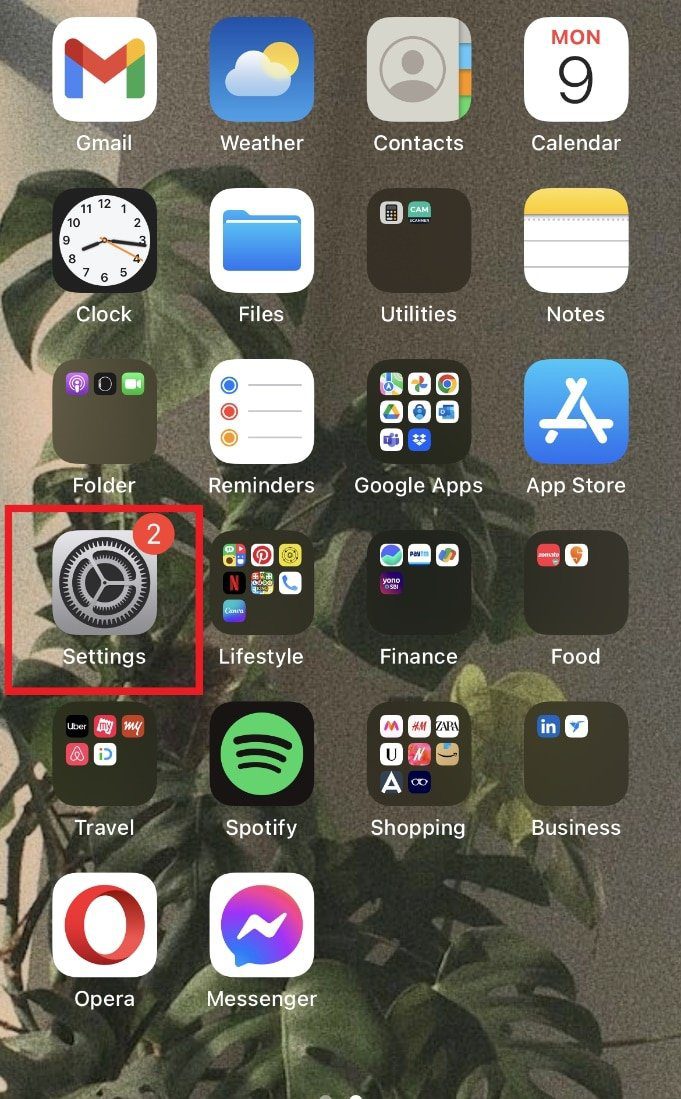
2. Додирните Лозинке и налози.
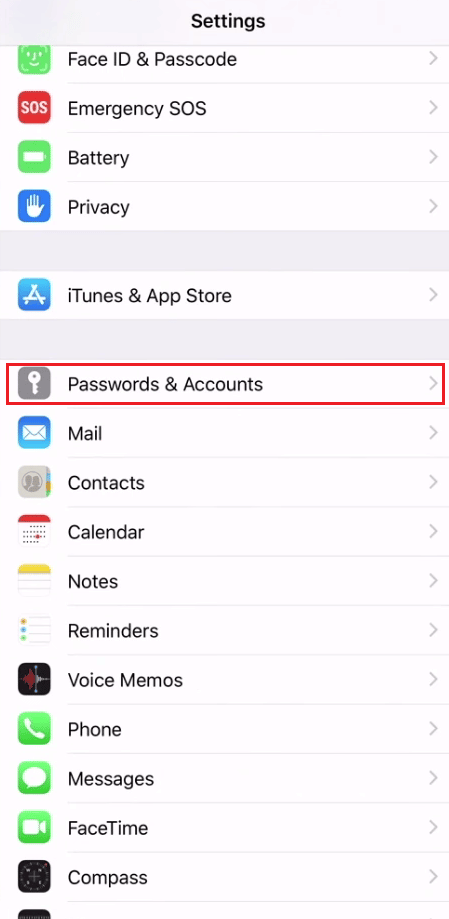
3. На листи налога додирните жељени Гмаил налог.
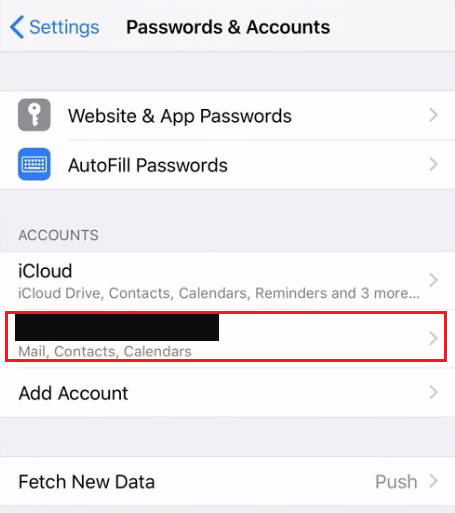
4. Додирните Избриши налог.
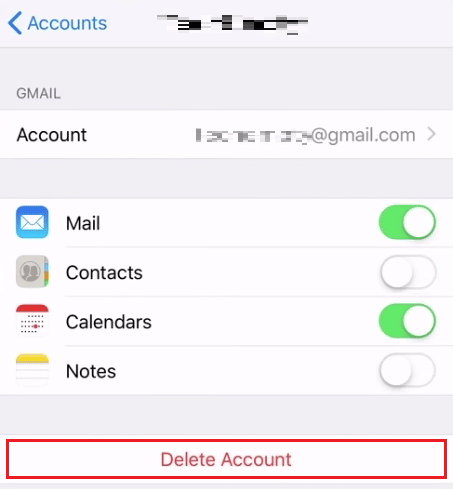
5. Додирните Делете фром Ми иПхоне да потврдите брисање.
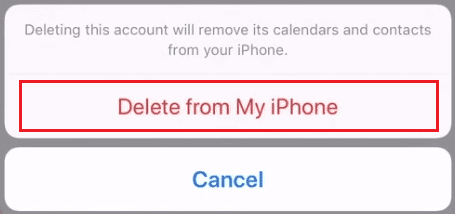
Како уклонити нетачну адресу е-поште у аутоматском попуњавању?
Да бисте уклонили нетачну адресу е-поште у аутоматском попуњавању, пратите ове кораке:
1. Покрените Цхроме претраживач и кликните на икону са три тачке у горњем десном углу екрана.
2. Затим кликните на Подешавања.
3. У левом окну кликните на Аутофилл.
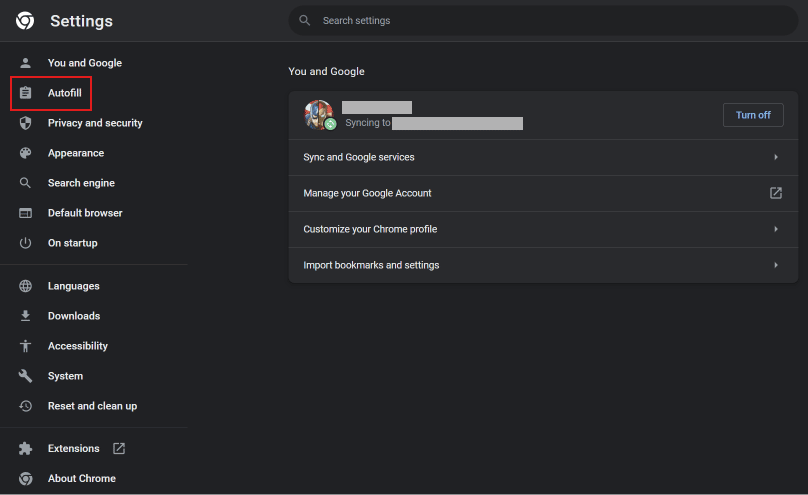
4. Кликните на Пассворд Манагер.
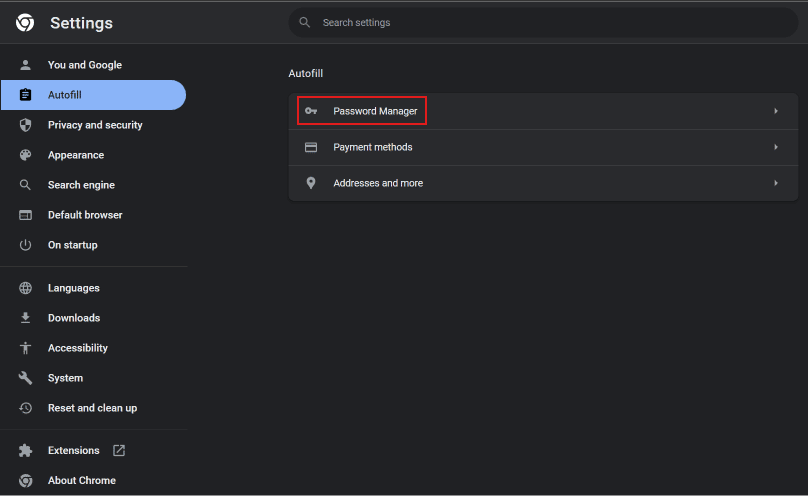
5. Пронађите нетачну адресу е-поште коју желите да уклоните и кликните на икону са три тачке поред ње.
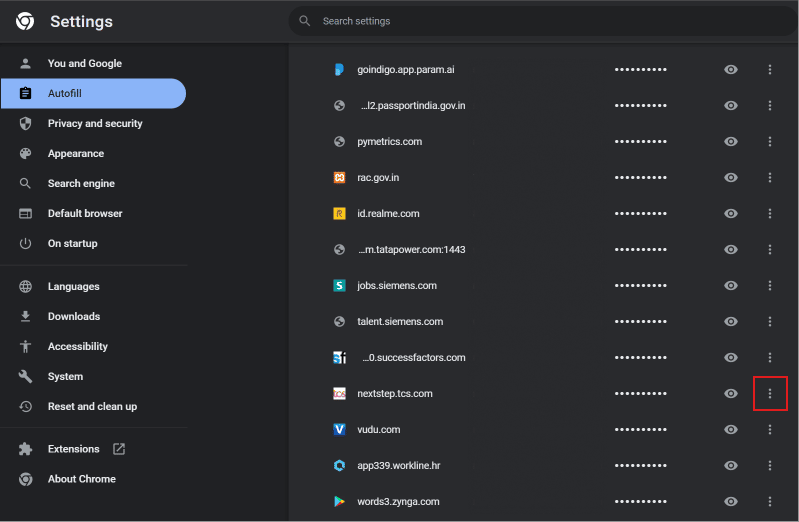
6. Кликните на Уклони.
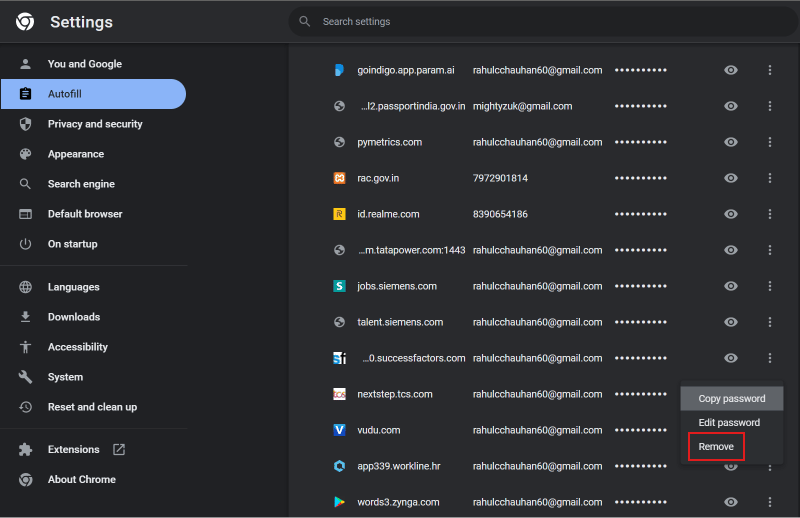
Како да избришете нежељене адресе е-поште?
Можете да избришете нежељене адресе е-поште из аутоматског попуњавања пратећи горе наведене кораке.
Како уклонити стару адресу из аутоматског попуњавања?
Да бисте уклонили стару адресу из аутоматског попуњавања, пратите ове кораке:
1. Отворите Цхроме прегледач и кликните на икону са три тачке.
2. Кликните на Сеттингс > Аутофилл > Пассворд Манагер.
3. Кликните на икону са три тачке поред нетачне адресе е-поште.
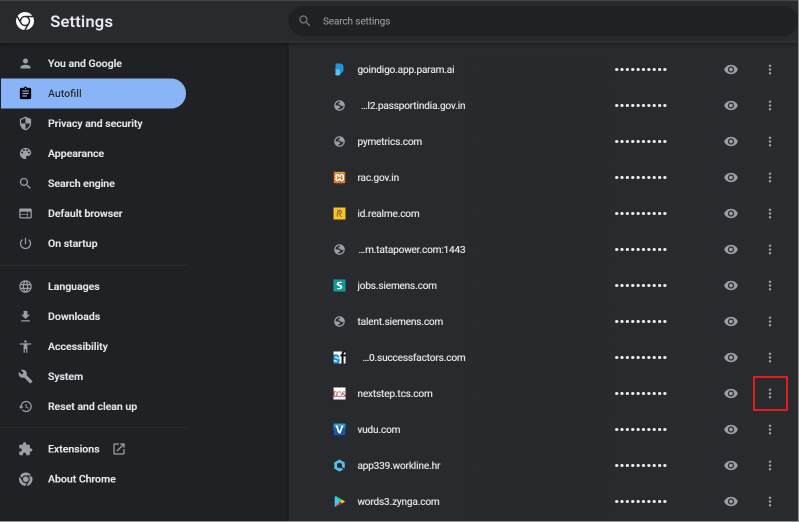
4. Кликните на Уклони.
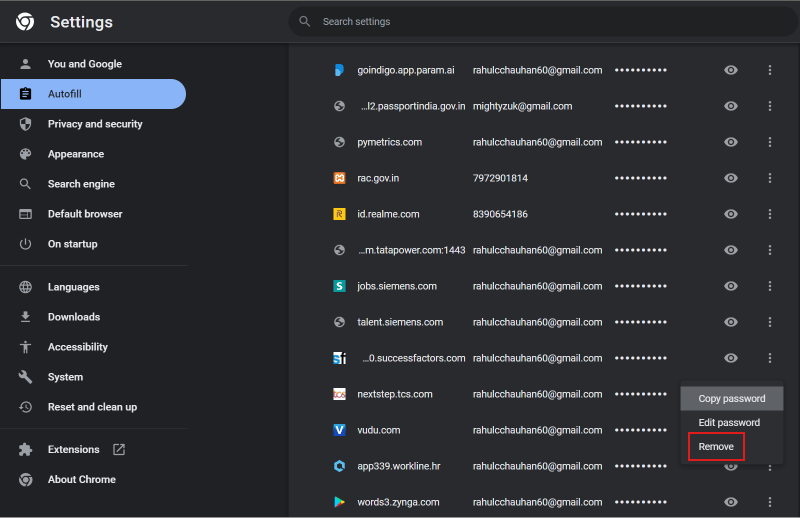
Како зауставити да се старе адресе е-поште аутоматски појављују у пољу у апликацији Маил?
Да бисте спречили да се старе адресе е-поште аутоматски појављују у пољу у апликацији за пошту, следите ове кораке:
1. Отворите Пошта апликацију на вашем иПхоне-у.
2. Додирните икону за писање поште.
3. Почните да куцате адресу е-поште. У доле наведеним предлозима е-поште, додирните икону информација поред адресе е-поште коју желите да уклоните.
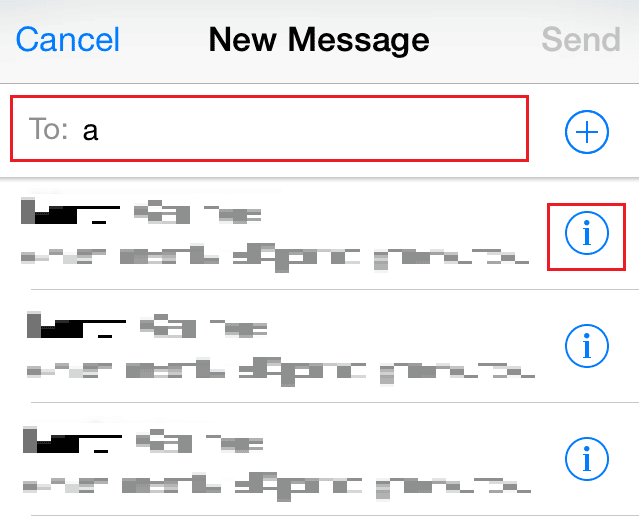
4. Додирните Уклони из недавних да бисте зауставили поновно појављивање е-поште.
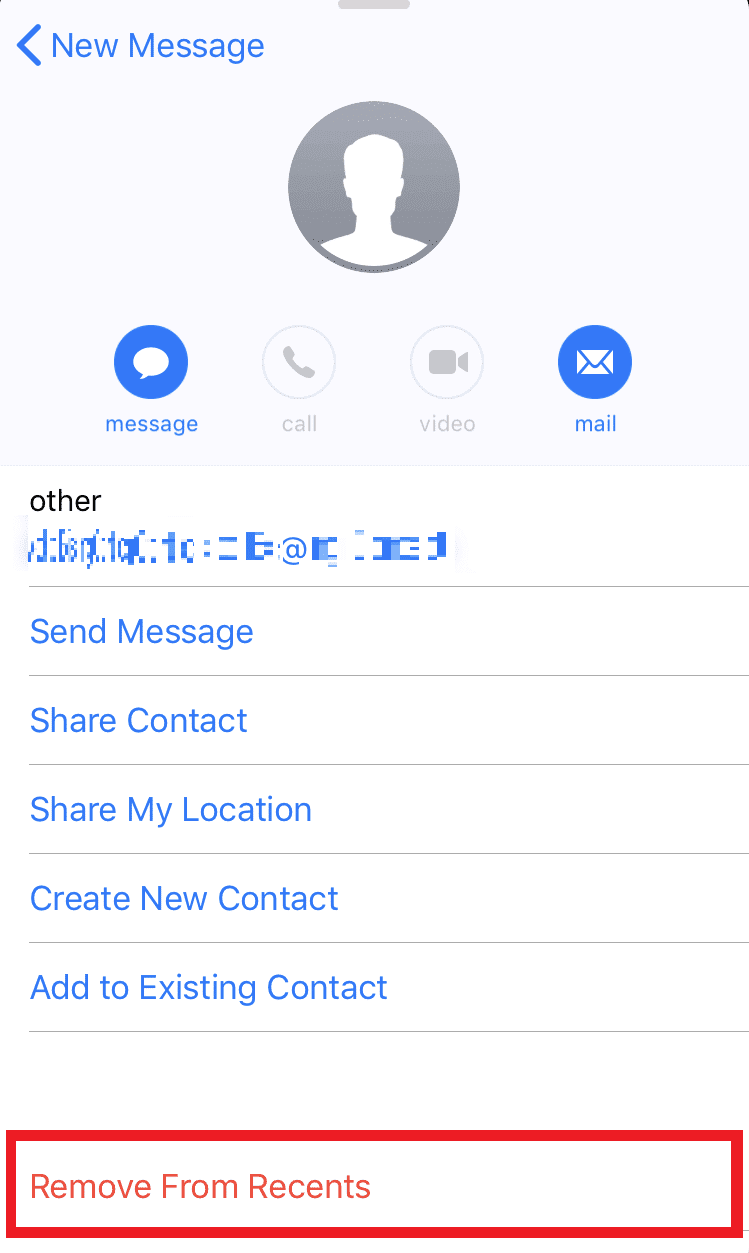
Како можете спречити пошту од аутоматског додавања адреса е-поште у контакте?
Да бисте спречили да маил аутоматски додаје адресе е-поште контактима, следите доле наведене кораке:
1. Посетите Гмаил страница у претраживачу.
2. Кликните на икону зупчаника за подешавања.
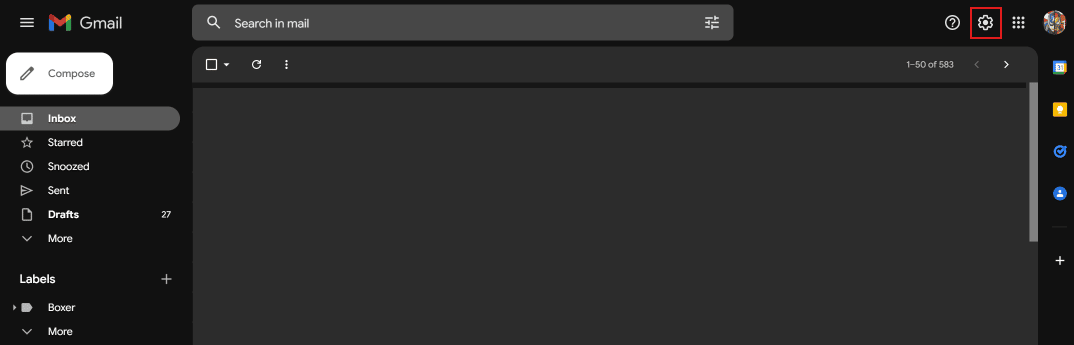
3. Кликните на Види све поставке.
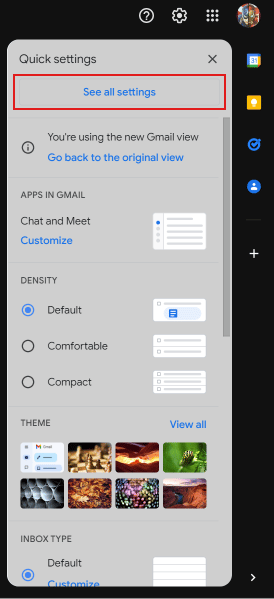
4. Померите се надоле и кликните на Ја ћу сам додати контакте поред опције Креирај контакте за аутоматско довршавање:.
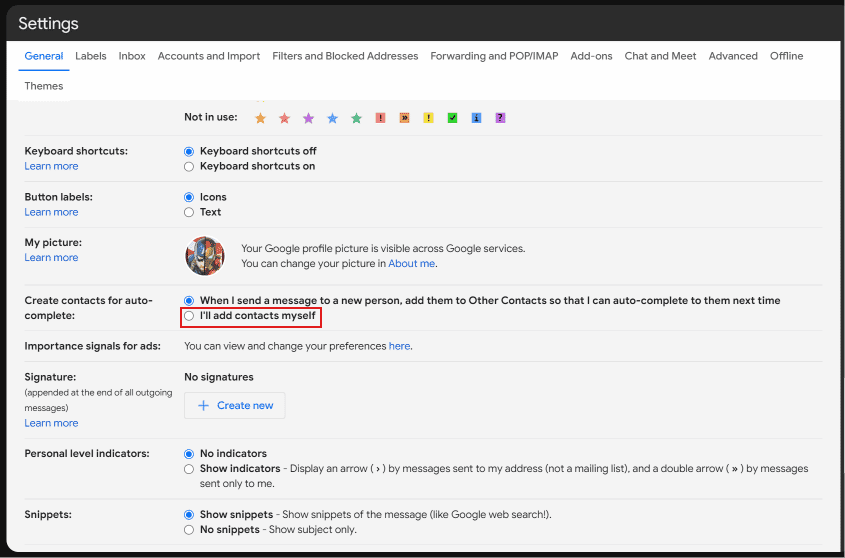
5. Кликните на Сачувај промене.
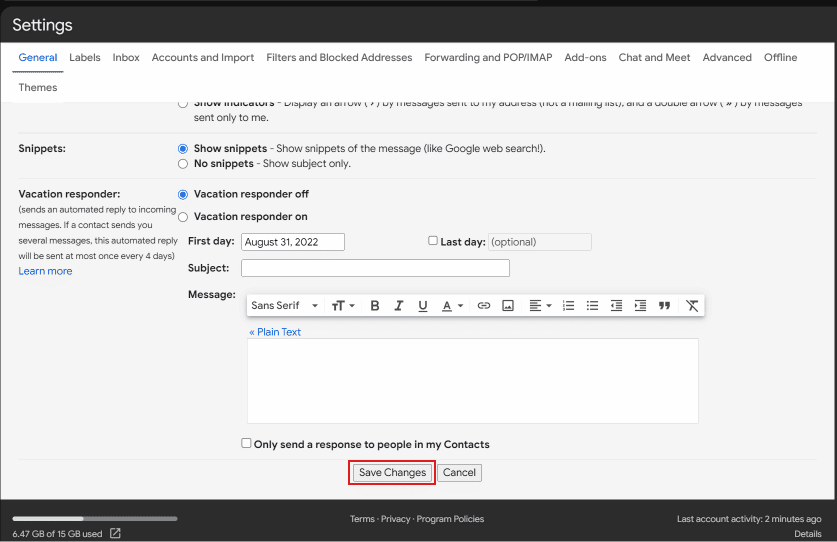
***
Надамо се да вам је овај чланак помогао да знате како да избришете адресе е-поште из Гмаил аутоматског попуњавања на Андроид-у. Слободно нам се обратите са својим упитима и предлозима путем одељка за коментаре испод. Такође, реците нам о којој теми желите да научите у нашем следећем чланку.